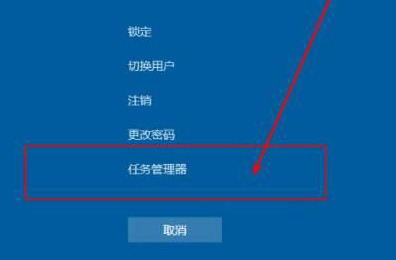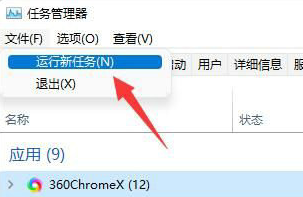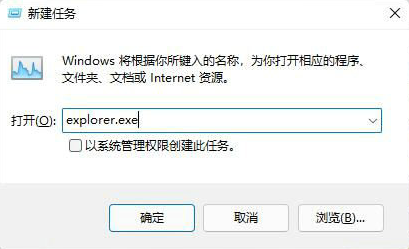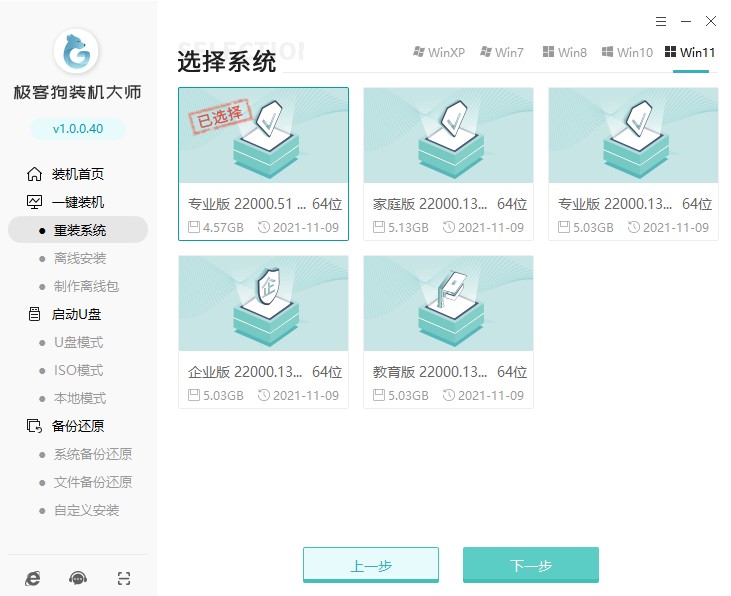win11桌面假死无响应 win11鼠标能动但点击桌面无反应 |
您所在的位置:网站首页 › 点击鼠标左键没有反应了 › win11桌面假死无响应 win11鼠标能动但点击桌面无反应 |
win11桌面假死无响应 win11鼠标能动但点击桌面无反应
|
随着Windows 11操作系统的发布,许多用户迫不及待地升级并期待体验全新的功能和界面。然而,有时候在使用Windows 11时可能会遇到一些问题。其中之一就是鼠标能够正常移动,但在点击桌面图标或任务栏时却没有任何反应。这种情况可能会给用户带来困惑和不便。在本文中,我将为您介绍可能导致此问题的一些原因,并提供解决方案。下面一起来看看win11桌面假死无响应怎么办吧! win11鼠标能动但点击桌面无反应 解决方法一: 1、同时按下“ctrl+alt+delete”快捷键。
2、选择打开“任务管理器”。 3、点击文件,“运行新任务”。
4、输入“explorer.exe”回车,然后看看桌面恢复正常了没有。
解决方法二: 或者尝试使用一键在线重装系统工具重装系统。这样的工具可以帮助您快速重装操作系统,解决各种系统故障和问题,包括鼠标点击无反应的情况。通过一键在线重装系统,您可以轻松完成系统重装,无需繁琐的手动操作和额外的安装介质。详细的重装系统步骤可以参考:一键重装系统。
以上是,win11鼠标能动但点击桌面无反应的解决方法。通过本文提供的解决方案,相信您已经成功解决了Windows 11下鼠标点击桌面无反应的问题。现在,您可以继续享受Windows 11操作系统带来的新功能和界面。如果问题仍然存在或您遇到其他技术难题,请不要犹豫寻求专业的技术支持。 |
【本文地址】